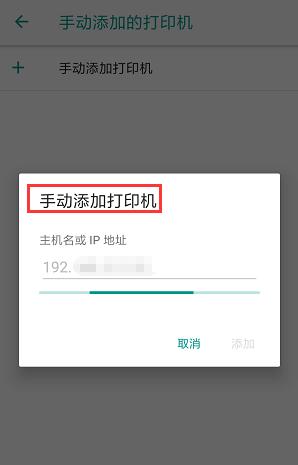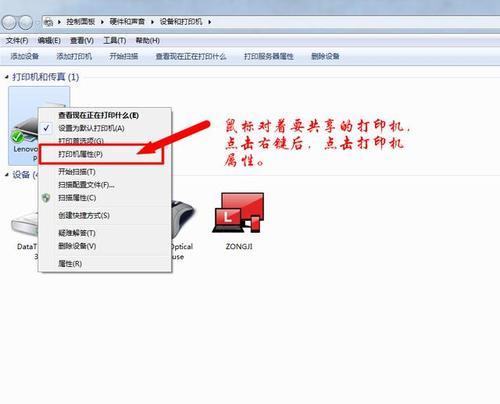在现代办公环境中,无线打印机以其方便快捷的特点日益受到青睐。芯烨80WiFi打印机是市面上一款功能强大的设备,它的无线连接功能尤其受到用户的好评。但是,当遇到非英文网络名称时,一些用户可能会在连接过程中遇到困惑。本文将指导您如何将芯烨80WiFi打印机连接到一个中文命名的WiFi网络,并对可能遇到的问题提供解决方案。
准备工作
在开始连接之前,确保您的打印机已经正确安装了所有必要的驱动程序,并且WiFi模块处于可用状态。您需要知道打印机所在WiFi网络的中文名称(SSID)和密码。

连接芯烨80WiFi打印机的步骤
1.开启打印机电源并确保打印机处于待机状态,按住“无线”按钮约3秒,直到打印机上的WiFi指示灯开始闪烁。
2.打开电脑或移动设备的WiFi设置,选择与打印机内置的默认WiFi网络名称相匹配的名称,通常以“XYY”开头(请根据打印机实际显示进行选择)。
3.使用默认的WiFi密码连接,这通常可以在打印机底部标签或用户手册中找到。
4.打开Web管理界面,在电脑浏览器中输入打印机的IP地址(如192.168.1.1),然后进入“无线设置”或“网络设置”选项。
5.搜索可用的WiFi网络,选择您的中文WiFi网络名称,输入正确的密码。部分机型可能需要将网络名称手动输入,确保使用正确的汉字或拼音输入法。
6.连接并确认,等待打印机连接到WiFi网络并显示已连接状态。
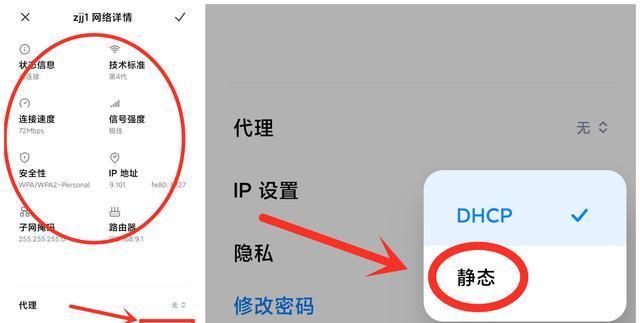
可能遇到的问题及解决方法
问题一:打印机无法搜索到中文WiFi网络
解决方法:检查打印机是否离路由器太远或存在信号干扰。尝试重启路由器后再次搜索。
问题二:中文网络名称输入错误
解决方法:仔细检查输入的汉字,如果使用了拼音输入,请确保输入正确,尝试使用不同的输入法重新输入。
问题三:密码输入错误
解决方法:仔细核对输入的密码是否与路由器上的密码一致,注意大小写字母及特殊字符。
问题四:打印机显示无法连接
解决方法:检查WiFi信号强度,确保打印机与路由器之间无明显障碍物,可尝试暂时关闭防火墙或安全软件的干扰功能进行连接。

其他使用建议
为了确保最佳连接性能和打印质量,建议您在连接过程中保持打印机与路由器之间的直线距离在10米以内,并确保中间无遮挡物。如果路由器开启了访客网络隔离功能,请暂时关闭该功能,以确保打印机可以正常连接到主网络。
结语
通过以上步骤,相信您已经能够顺利将芯烨80WiFi打印机连接到您的中文WiFi网络。如果在连接过程中遇到任何问题,可以参照本文提供的解决方案逐一排查。正确的设置不仅确保了设备的功能性,还为您的工作提供了极大的便利。祝您打印愉快!